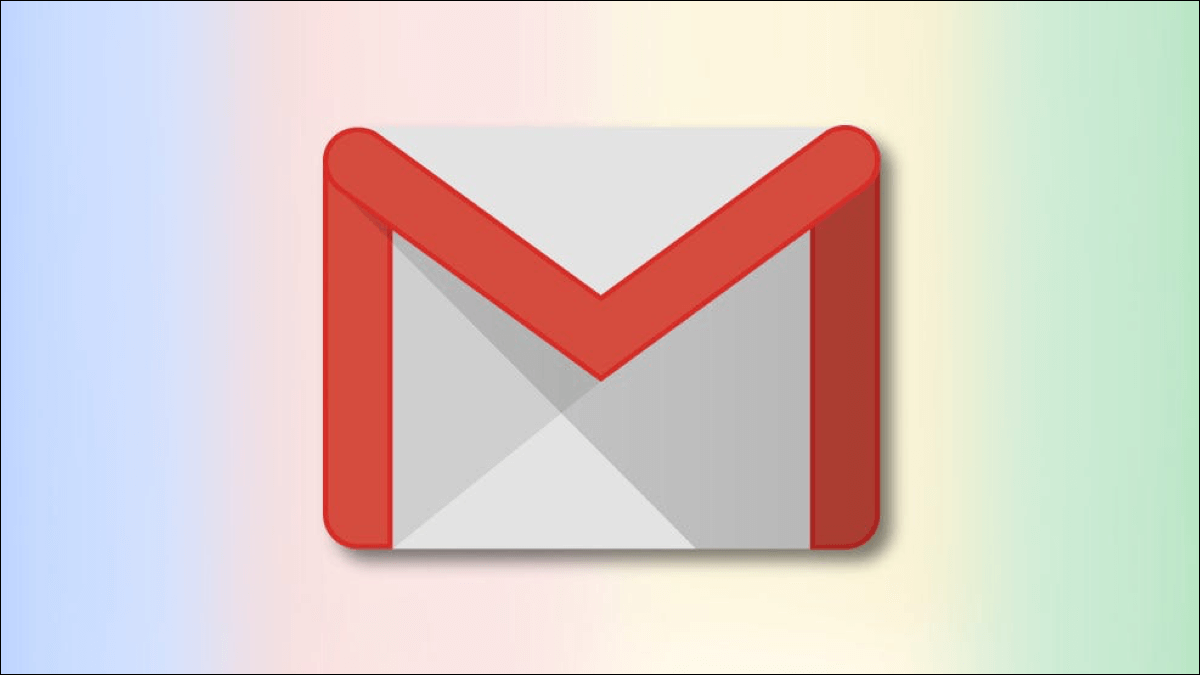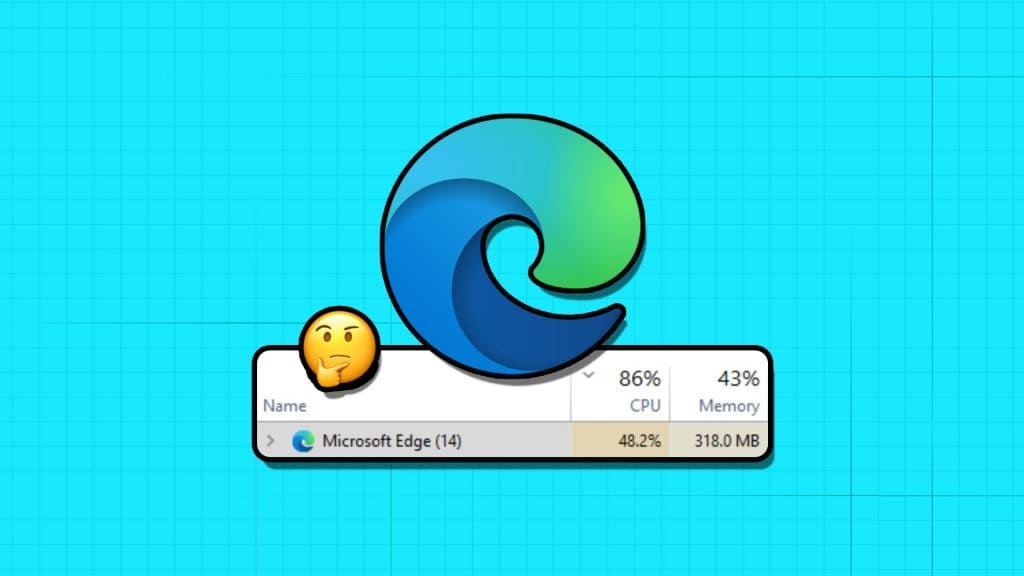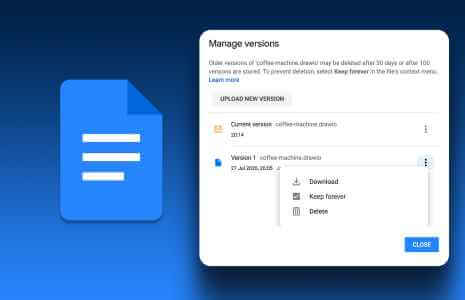Поскольку каждую секунду появляются десятки новых видео, легко потерять нужный ролик. А если вы не знаете автора видео, то удачи вам в его поиске. Однако вы можете избежать лишних хлопот и добавить видео в плейлист «Посмотреть позже». YouTube.
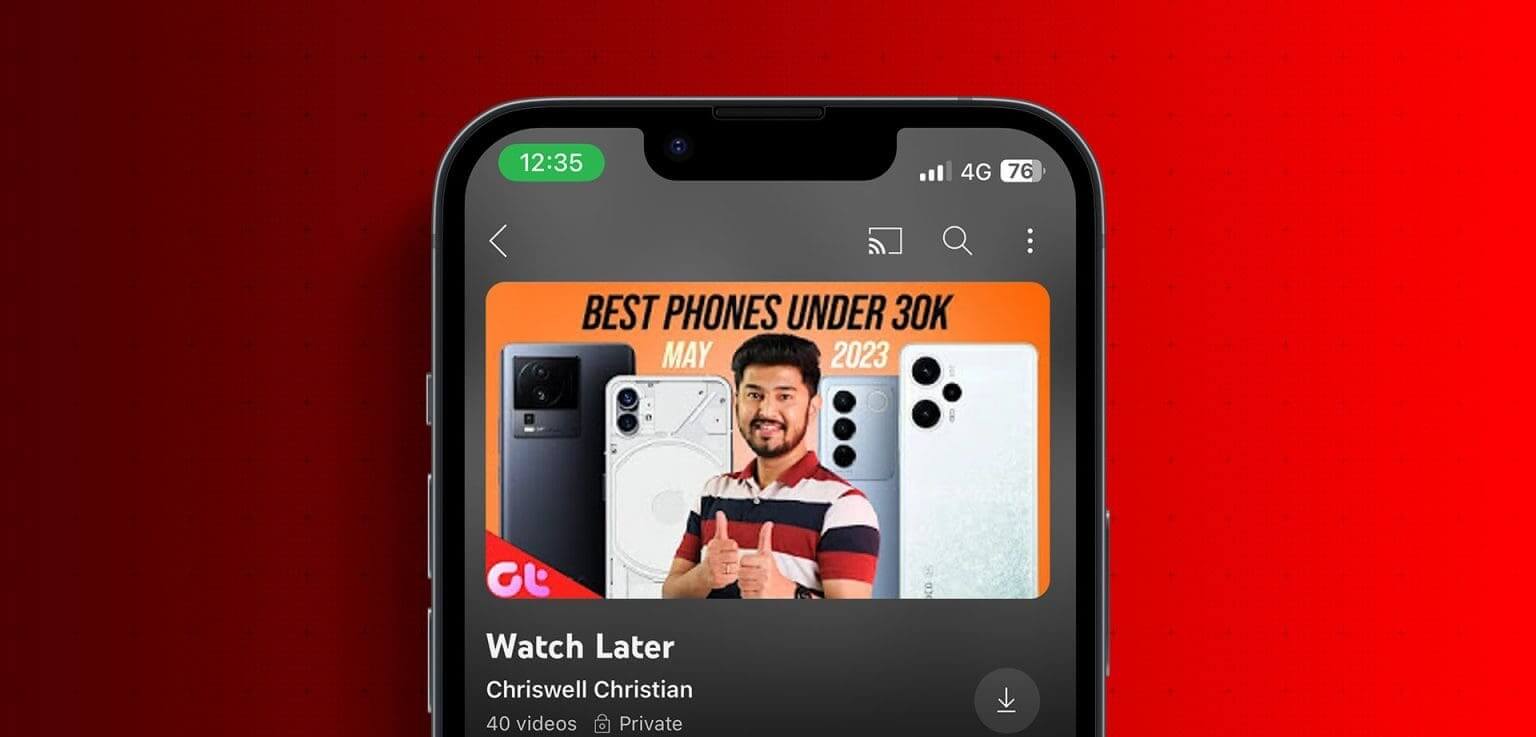
Плейлист «Посмотреть позже» доступен по умолчанию в мобильных и компьютерных приложениях YouTube. Это избавит вас от необходимости создавать новый плейлист на YouTube отдельно. Но что такое «Посмотреть позже» на YouTube? И как использовать эту функцию? Давайте разберёмся.
Что смотреть дальше на YouTube
Как следует из названия, плейлист «Посмотреть позже» позволяет вам YouTube Добавьте видео или короткие ролики, которые вы хотите посмотреть, но не можете прямо сейчас. Позже, когда вы освоитесь, вы сможете открыть плейлист и смотреть добавленные видео в любое удобное время.
Но где она? Посмотреть позже على YouTubeПрежде чем ответить на этот вопрос, давайте кратко рассмотрим, как добавлять видео в плейлист «Посмотреть позже».
Примечание: прежде чем продолжить, убедитесь, что вы вошли в свою учетную запись Google.
Как добавить видео на YouTube для просмотра позже
Теперь, когда мы знаем, что такое функция «Посмотреть позже» на YouTube, давайте узнаем, как добавлять видео и короткие видеоролики в этот плейлист. Обратите внимание, что описанные ниже действия работают как с приложением YouTube для Android и iPhone, так и с приложением YouTube для ПК.
1. Используйте экран просмотра
Шаг 1: Открыть YouTube Перейти к соответствующему видео.
Шаг 2: Здесь нажмите на Значок с тремя точками.
Шаг 3: В списке опций нажмите Сохранить в плейлист.
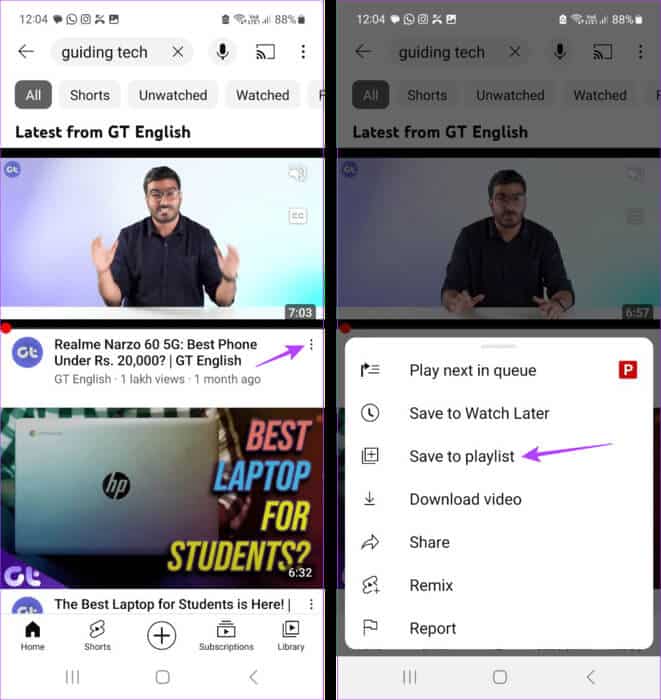
Шаг 4: Здесь нажмите на Посмотрите позже.
Шаг 5: Затем нажмите Сделанный Чтобы закрыть параметры.
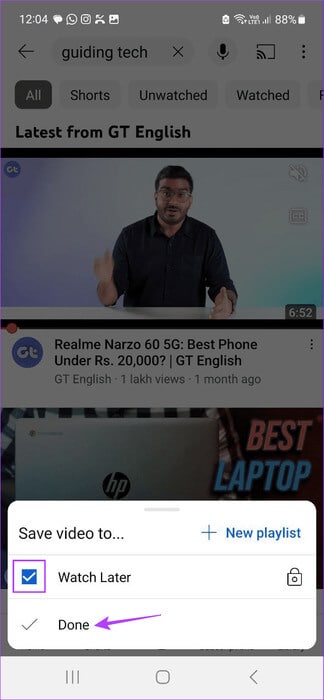
Это мгновенно добавит видео в ваш плейлист «Посмотреть позже» на YouTube.
2. Используйте видеоплеер
Шаг 1: Открыть YouTube Воспроизведите видео, которое вы хотите добавить.
Шаг 2: Под видео прокрутите параметры и нажмите спасти.
Примечание: если вы используете приложение YouTube для ПК, нажмите значок с тремя точками под видео, затем нажмите «Сохранить».
Шаг 3: В параметрах плейлиста выберите Посмотрите позже.
Шаг 4: Нажмите на Это было завершено.
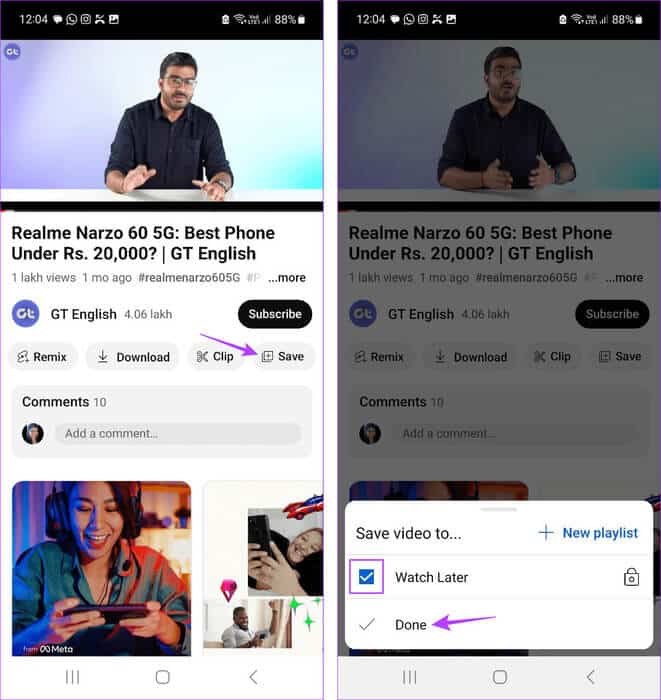
Это добавит текущее воспроизводимое видео в ваш плейлист «Посмотреть позже» в приложении или на веб-сайте YouTube.
3. Во время просмотра коротких видеороликов на YouTube
Шаг 1: Открыть YouTube Нажмите на соответствующий короткий клип.
Шаг 2: Нажмите на значок с тремя точками в правом верхнем углу.
Если вы используете приложение YouTube для ПК, нажмите значок с тремя точками в правом нижнем углу.
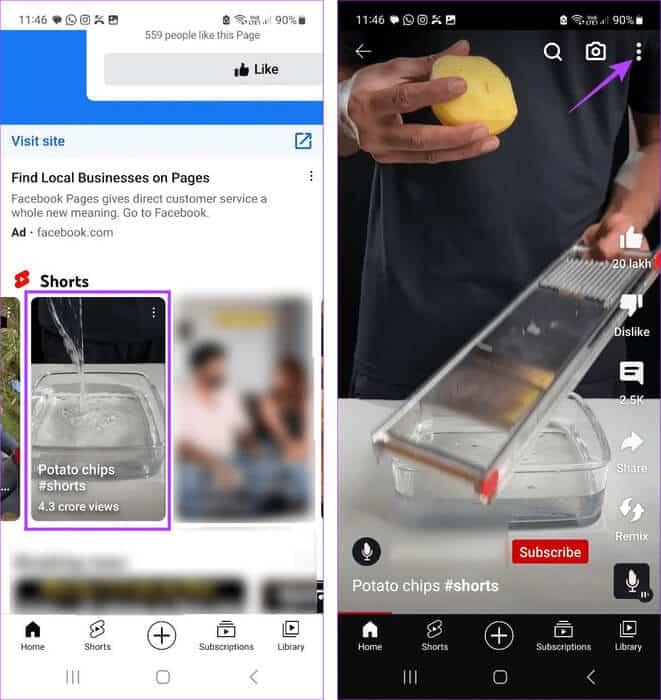
Шаг 3: Теперь нажмите Сохранить в плейлист.
Шаг 4: Здесь выберите смотреть позже и нажмите Это было завершено.
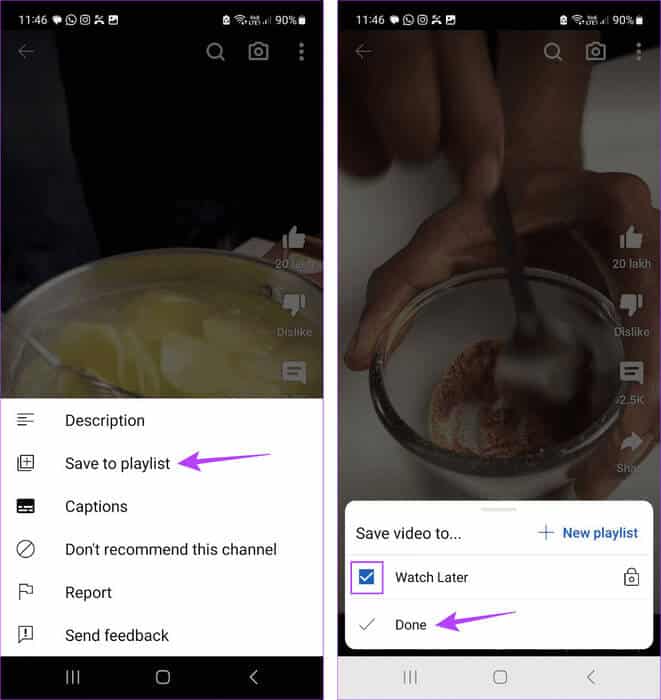
Это добавит короткое видео в ваш плейлист «Посмотреть позже».
Где посмотреть позже на YouTube
Добавив подходящие видео, вы получите доступ к своему плейлисту «Посмотреть позже» и сможете смотреть их в любое удобное время. Но где же находится плейлист «Посмотреть позже» на YouTube? Сначала мы покажем, как получить доступ к плейлисту «Посмотреть позже», а затем расскажем, как удалить из него нежелательные видео.
Шаг 1: Открыть YouTube И нажмите библиотека Из Опции менюИли нажмите на "библиотека" Из боковой панели меню в приложении YouTube для ПК.
Шаг 2: Здесь нажмите на «Посмотреть позже».
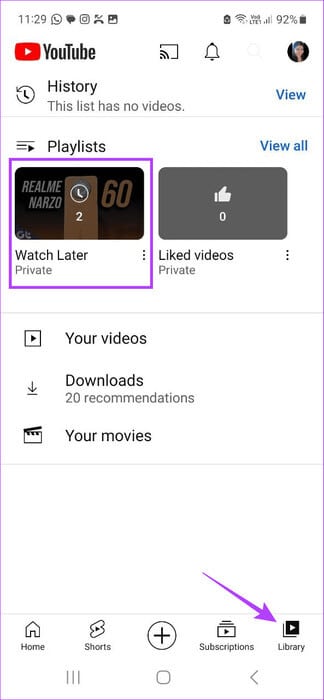
Это немедленно откроет плейлист «Посмотреть позже», в который вы в данный момент вошли.
Как очистить опцию «Посмотреть позже» на YouTube
Открыв плейлист «Посмотреть позже», вы можете удалить из него ненужные видео. Кроме того, есть два способа удаления видео. Давайте рассмотрим оба.
Удалить любое видео
Шаг 1: в плейлисте «Посмотреть позже» Перейдите к видео, которое вы хотите удалить, и нажмите на значок. Три очка.
Шаг 2: Затем нажмите «Удалить из «Посмотреть позже»».
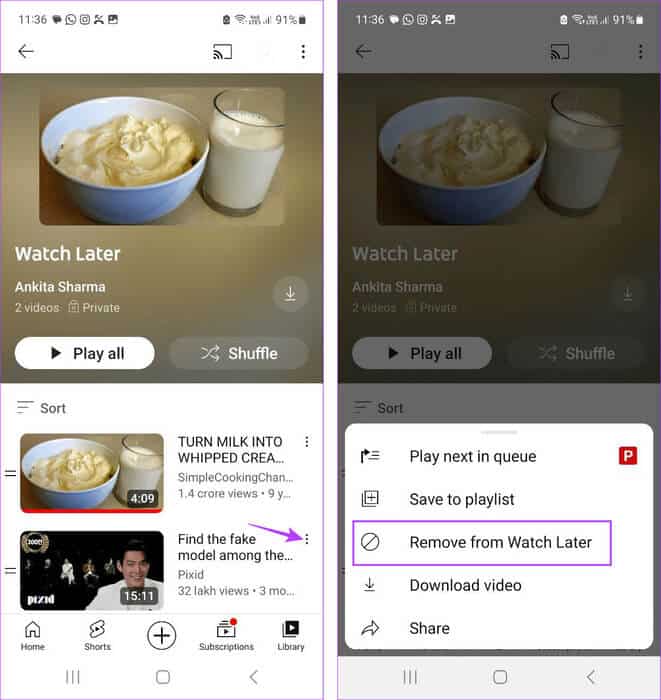
Это немедленно удалит выбранное видео из вашего плейлиста «Посмотреть позже».
Удалить просмотренные видео
Поскольку YouTube не удаляет ранее просмотренные видео из плейлиста «Посмотреть позже» автоматически, вам придётся воспользоваться меню, чтобы сделать это. Вот как это сделать.
Примечание: эта опция будет доступна только после просмотра любого видео, добавленного в этот плейлист.
Шаг 1: На странице «Посмотреть позже» нажмите Значок с тремя точками.
Шаг 2: Затем нажмите «Удалить просмотренные видео».
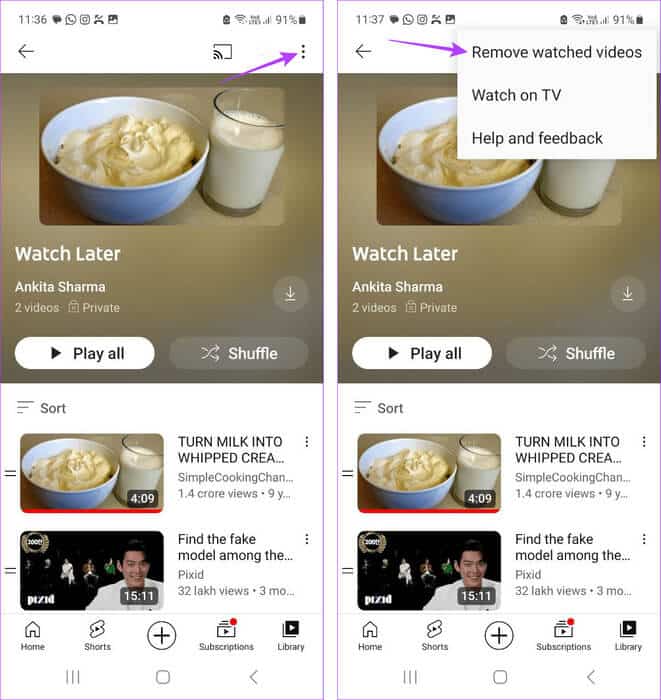
Все просмотренные видео теперь будут удалены из плейлиста.
Общие вопросы:
В1. Являются ли плейлисты «Посмотреть позже» на YouTube конфиденциальными?
Ответ: Да, ваш плейлист есть на YouTube. Посмотреть позже Конфиденциально. Это означает, что никто, кроме вас, не сможет просматривать видео, добавленные в этот плейлист.
В2. Можно ли удалить все видео из плейлиста «Посмотреть позже»?
Ответ: Хотя вы можете использовать опцию «Удалить просмотренные видео» Чтобы удалить из плейлиста «Посмотреть позже» несколько просмотренных вами видео, вам необходимо удалить остальные видео по отдельности.
Легко находите видео
Раздел «Посмотреть позже» удобен, когда вы не хотите пропустить видео, но у вас нет времени на его просмотр. Кроме того, если вы не хотите добавлять все видео в плейлист «Посмотреть позже», вы можете Создайте собственные плейлисты YouTube И добавляйте к нему видео соответственно.